การแก้ปัญหาหน้าว่างสีขาวของ WordPress
เผยแพร่แล้ว: 2023-11-13หากคุณเป็นผู้ใช้ WordPress การพบหน้าว่างสีขาวบนเว็บไซต์ของคุณอาจเป็นประสบการณ์ที่น่าหงุดหงิด ปัญหานี้หรือที่เรียกกันทั่วไปว่าหน้าว่างเปล่าสีขาวของ WordPress อาจทำให้ทั้งผู้ดูแลระบบและผู้เยี่ยมชมไม่สามารถเข้าถึงเว็บไซต์ของคุณได้ อย่างไรก็ตาม ข่าวดีก็คือ ปัญหานี้สามารถแก้ไขได้ และมีวิธีแก้ไขปัญหาหลายวิธีที่คุณสามารถใช้เพื่อแก้ไข
ในคู่มือการแก้ไขปัญหาที่ครอบคลุมนี้ เราจะเจาะลึกข้อผิดพลาดต่างๆ ที่อาจทำให้เกิดปัญหาหน้าว่างสีขาวของ WordPress สำรวจสาเหตุทั่วไป และเสนอวิธีการแก้ไขสามวิธียอดนิยมให้กับคุณ ไม่ว่าจะเป็นความขัดแย้งของธีมหรือปลั๊กอิน หน่วยความจำเกินขีดจำกัด หรือสาเหตุทั่วไปอื่นๆ คู่มือนี้จะให้ความรู้และวิธีแก้ปัญหาที่จำเป็นในการแก้ไขปัญหาที่น่าหงุดหงิดนี้ และคืนค่าเว็บไซต์ของคุณให้ใช้งานได้เต็มรูปแบบ
ทำความเข้าใจกับปัญหาหน้าว่างสีขาวของ WordPress
หน้าว่างเปล่าสีขาวของ WordPress หรือที่เรียกว่า " หน้าจอสีขาวแห่งความตาย " จะเกิดขึ้นเมื่อคุณเยี่ยมชมเว็บไซต์ WordPress และได้รับการต้อนรับด้วยหน้าจอสีขาวล้วนแทนที่จะเป็นเนื้อหาเว็บไซต์ปกติของคุณ ข้อผิดพลาดนี้อาจส่งผลต่อทั้งเว็บไซต์หรือเฉพาะบางส่วนเท่านั้น เช่น แดชบอร์ดผู้ดูแลระบบ WordPress
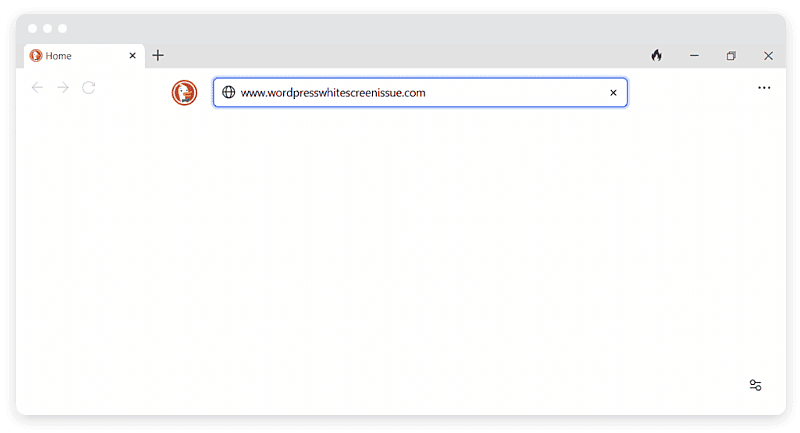
สาเหตุของหน้าว่างสีขาวของ WordPress
โดยทั่วไปปัญหาหน้าขาวว่างเปล่าของ WordPress มักเกิดจากข้อผิดพลาดภายในไฟล์ PHP หรือฐานข้อมูลของเว็บไซต์ของคุณ สาเหตุทั่วไปบางประการ ได้แก่
- สคริปต์ไม่ตอบสนอง สคริปต์ที่ไม่ตอบสนองอาจหมดเวลาหรือถูกขัดจังหวะโดยเซิร์ฟเวอร์โฮสติ้ง WordPress ของคุณ ส่งผลให้หน้าจอสีขาวแห่งความตาย
- ปลั๊กอินที่เข้ากันไม่ได้ ความขัดแย้งระหว่างปลั๊กอินอาจทำให้เกิดปัญหาหน้าว่างเปล่าสีขาว ปลั๊กอินตัวหนึ่งอาจเข้ากันไม่ได้กับอีกตัวหนึ่ง ส่งผลให้ทั้งเว็บไซต์ล่ม
- ธีมผิดพลาด ธีมที่ได้รับการกำหนดค่าไม่ดีหรือล้าสมัยอาจทำให้เกิดหน้าจอสีขาวแห่งความตายได้
- เกินขีดจำกัดหน่วยความจำ หากสคริปต์บนเว็บไซต์ของคุณเกินขีดจำกัดหน่วยความจำที่กำหนดโดย WordPress ก็อาจทำให้หน้าว่างบนเว็บไซต์ของคุณได้
- ข้อผิดพลาดในการแยกวิเคราะห์หรือไวยากรณ์ การพิมพ์ผิดหรือข้อผิดพลาดในโค้ดของคุณอาจทำให้หน้าจอสีขาวแห่งความตายปรากฏขึ้นได้
- ปัญหาการแคช ไฟล์แคชที่ล้าสมัยบางครั้งอาจทำให้เกิดปัญหาหน้าขาวว่างเปล่าของ WordPress
- การหยุดทำงานของเซิร์ฟเวอร์ หากเซิร์ฟเวอร์ของคุณประสบปัญหาหยุดทำงานหรือปัญหาทางเทคนิคอื่นๆ อาจทำให้เว็บไซต์ของคุณแสดงหน้าว่างสีขาว
สำหรับผู้ที่โฮสต์เว็บไซต์ WordPress บนโฮสติ้ง WordPress ที่ได้รับการจัดการ EasyWP การเผชิญกับปัญหาหน้าจอสีขาวว่างเปล่านั้นถือเป็นการทดสอบที่ไม่ค่อยพบบ่อยนัก EasyWP เป็นแพลตฟอร์มที่โฮสต์บนคลาวด์และปรับให้เหมาะกับ WordPress มอบเกราะป้องกันที่แข็งแกร่งต่อต้นเหตุที่ทราบหลายประการของปัญหานี้
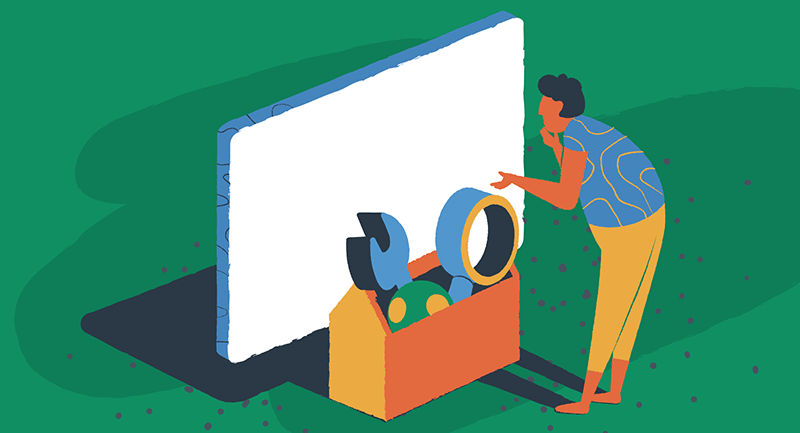
ด้วยโครงสร้างพื้นฐานที่ได้รับการปรับให้เหมาะสมและประสิทธิภาพที่ได้รับการปรับแต่งอย่างละเอียด EasyWP จะลดโอกาสของสคริปต์ที่ไม่ตอบสนอง ความขัดแย้งของปลั๊กอิน ขีดจำกัดของหน่วยความจำ และสาเหตุอื่น ๆ ที่มักนำไปสู่หน้าจอสีขาวแห่งความตาย แม้ว่าไม่มีแพลตฟอร์มใดสามารถรับประกันภูมิคุ้มกันได้อย่างสมบูรณ์ แต่ EasyWP ก็ช่วยลดโอกาสที่จะเผชิญกับปัญหาที่น่าหงุดหงิดนี้ได้อย่างมาก
ผลกระทบของหน้าจอสีขาว WordPress แห่งความตาย
การเผชิญหน้ากับหน้าว่างสีขาวของ WordPress อาจส่งผลที่สำคัญต่อเว็บไซต์ของคุณ มันรบกวนประสบการณ์ผู้ใช้และขัดขวางความสามารถในการจัดการและอัปเดตไซต์ของคุณ ผู้เยี่ยมชมอาจมองว่านี่เป็นสัญญาณของเว็บไซต์ที่ไม่น่าเชื่อถือ ซึ่งนำไปสู่การสูญเสียความน่าเชื่อถือและโอกาสทางธุรกิจที่อาจเกิดขึ้น
วิธีการแก้ไขปัญหาหน้าขาว
ตอนนี้เราเข้าใจสาเหตุและผลกระทบของปัญหาหน้าว่างสีขาวของ WordPress แล้ว เรามาสำรวจวิธีการแก้ไขปัญหาสามอันดับแรกเพื่อแก้ไขกันดีกว่า วิธีการเหล่านี้ยังเกี่ยวข้องกับเว็บไซต์ WordPress ที่โฮสต์บนบริการโฮสติ้งเซิร์ฟเวอร์ที่ใช้ร่วมกันหรือเฉพาะ ก่อนทำการเปลี่ยนแปลงใดๆ โปรดแน่ใจว่าได้สำรองข้อมูลไซต์ของคุณไว้เสมอ
วิธีที่ 1. ล้างแคช WordPress
บางครั้งการแคชอาจทำให้เกิดข้อขัดแย้งและไฟล์ที่ล้าสมัย ส่งผลให้หน้าจอสีขาวแห่งความตาย การล้างแคช WordPress สามารถช่วยแก้ไขปัญหานี้ได้ มีหลายวิธีในการล้างแคช ขึ้นอยู่กับปลั๊กอินแคชหรือผู้ให้บริการโฮสต์ที่คุณใช้
การล้างแคชด้วยปลั๊กอิน WordPress
หากคุณติดตั้งปลั๊กอินสำหรับแคช ให้ทำตามขั้นตอนเหล่านี้เพื่อล้างแคช
- เข้าถึงแดชบอร์ดผู้ดูแลระบบ WordPress ของคุณ
- ไปที่หน้าการตั้งค่าหรือตัวเลือกของปลั๊กอินแคชของคุณ
- มองหาตัวเลือกเพื่อล้างหรือล้างแคช
- คลิกที่ปุ่มที่เหมาะสมเพื่อล้างแคช
การล้างแคชผ่านผู้ให้บริการโฮสต์
หากคุณไม่ได้ใช้ EasyWP คุณอาจต้องติดต่อผู้ให้บริการโฮสติ้งของคุณเพื่อล้างแคชผ่านบัญชีโฮสติ้งหรือแผงควบคุมของคุณ ค้นหาส่วนการจัดการแคชและปฏิบัติตามคำแนะนำที่ให้ไว้
วิธีที่ 2 ปิดการใช้งานปลั๊กอิน
ความขัดแย้งระหว่างปลั๊กอินมักทำให้เกิดปัญหาหน้าว่างเปล่าสีขาวของ WordPress ด้วยการปิดปลั๊กอิน คุณสามารถระบุปลั๊กอินที่มีปัญหาและดำเนินการตามความเหมาะสมได้

ปิดการใช้งานปลั๊กอินผ่านแดชบอร์ดผู้ดูแลระบบ WordPress
หากคุณยังคงสามารถเข้าถึงแดชบอร์ดผู้ดูแลระบบ WordPress ของคุณได้ ให้ทำตามขั้นตอนเหล่านี้เพื่อปิดการใช้งานปลั๊กอินของคุณ:
- เข้าสู่ระบบแดชบอร์ดผู้ดูแลระบบ WordPress ของคุณ
- ไปที่ส่วน "ปลั๊กอิน"
- เลือกปลั๊กอินที่ติดตั้งทั้งหมด
- เลือกตัวเลือก "ปิดใช้งาน" จากเมนูแบบเลื่อนลงการดำเนินการแบบกลุ่ม
- คลิกที่ปุ่ม "นำไปใช้" เพื่อปิดใช้งานปลั๊กอินที่เลือกทั้งหมด
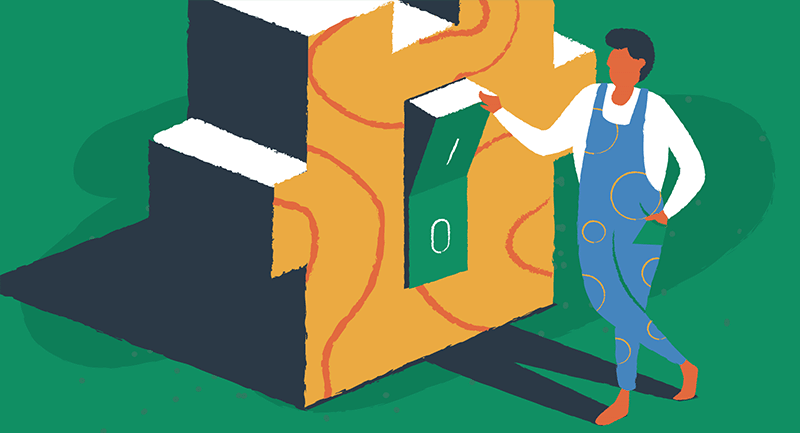
ปิดการใช้งานปลั๊กอินผ่าน FTP
หากคุณไม่สามารถเข้าถึงแดชบอร์ดผู้ดูแลระบบ WordPress คุณต้องใช้ FTP เพื่อปิดการใช้งานปลั๊กอิน ทำตามขั้นตอนเหล่านี้:
- เชื่อมต่อกับเว็บไซต์ของคุณโดยใช้ไคลเอนต์ FTP
- นำทางไปยังโฟลเดอร์ wp-content ในการติดตั้ง WP ของคุณ
- เปลี่ยนชื่อโฟลเดอร์ "ปลั๊กอิน" เป็น "plugins_old"
- ตรวจสอบเว็บไซต์ของคุณอีกครั้งเพื่อดูว่ายังมีหน้าว่างสีขาวอยู่หรือไม่
- หากปัญหาได้รับการแก้ไข คุณสามารถระบุปลั๊กอินที่มีปัญหาได้โดยการเปลี่ยนชื่อโฟลเดอร์ปลั๊กอินแต่ละโฟลเดอร์ภายในโฟลเดอร์ "ปลั๊กอิน" ทีละรายการ และตรวจสอบเว็บไซต์ของคุณหลังจากการเปลี่ยนชื่อแต่ละครั้ง
วิธีที่ 3 ตรวจสอบและเพิ่มขีดจำกัดหน่วยความจำ
ขีดจำกัดหน่วยความจำที่หมดลงอาจทำให้เกิดปัญหาหน้าขาวว่างเปล่าของ WordPress ได้ การเพิ่มขีดจำกัดหน่วยความจำจะทำให้สคริปต์บนเว็บไซต์ของคุณใช้หน่วยความจำมากขึ้นและทำงานให้เสร็จสิ้นได้
การเพิ่มขีดจำกัดหน่วยความจำผ่าน wp-config.php
เมื่อต้องการเพิ่มขีดจำกัดหน่วยความจำ ให้ทำตามขั้นตอนเหล่านี้:
- เชื่อมต่อกับเว็บไซต์ของคุณโดยใช้ไคลเอนต์ FTP
- ค้นหาไฟล์ wp-config.php ในไดเรกทอรีรากของการติดตั้ง WordPress ของคุณ
- ดาวน์โหลดไฟล์สำรองของไฟล์ wp-config.php เพื่อความปลอดภัย
- แก้ไขไฟล์ wp-config.php และเพิ่มบรรทัดโค้ดต่อไปนี้ก่อนแท็กปิด “?>”
define('WP_MEMORY_LIMIT', '64M');- บรรทัดนี้แนะนำให้ WordPress จัดสรรหน่วยความจำ 64 เมกะไบต์ให้กับสคริปต์ของคุณ คุณสามารถปรับค่าได้ตามต้องการ
- บันทึกการเปลี่ยนแปลงและอัปโหลดไฟล์ wp-config.php ที่แก้ไขแล้วกลับไปยังเว็บไซต์ของคุณ
ตรวจสอบบันทึกข้อผิดพลาดของ WordPress
หากวิธีการข้างต้นไม่สามารถแก้ไขปัญหาได้ การตรวจสอบบันทึกข้อผิดพลาดของ WordPress สามารถให้ข้อมูลเชิงลึกอันมีค่าเกี่ยวกับสาเหตุของปัญหาได้ เปิดใช้งานโหมดดีบักใน WordPress โดยเพิ่มบรรทัดโค้ดต่อไปนี้ลงในไฟล์ wp-config.php ของคุณ
define('WP_DEBUG', true);การเปิดใช้งานโหมดแก้ไขข้อบกพร่องทำให้ WordPress สามารถแสดงข้อความแสดงข้อผิดพลาด ซึ่งให้ข้อมูลที่สำคัญเกี่ยวกับสิ่งที่ผิดพลาดระหว่างการทำงานของเว็บไซต์
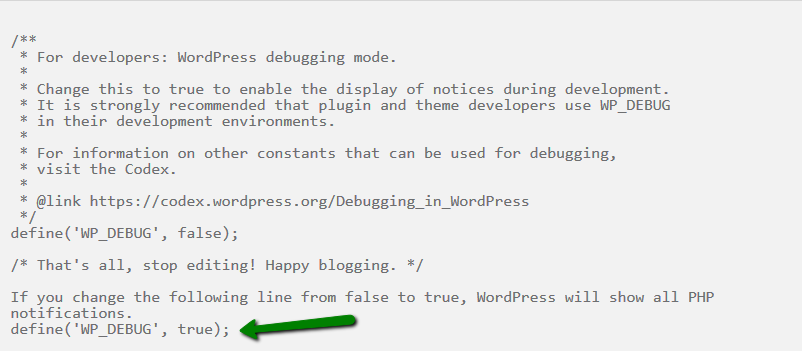
เยี่ยมชมเว็บไซต์ของคุณอีกครั้ง คราวนี้ แทนที่จะเป็นหน้าเปล่าสีขาว คุณควรเห็นข้อความแสดงข้อผิดพลาด ข้อความแสดงข้อผิดพลาดสามารถช่วยคุณระบุไฟล์หรือปลั๊กอินเฉพาะที่ทำให้เกิดปัญหาได้
ยังต้องการความช่วยเหลืออยู่ใช่ไหม?
สำหรับการแก้ไขปัญหาขั้นสูงเพิ่มเติมเกี่ยวกับไซต์ที่โฮสต์ Namecheap และ EasyWP เราขอแนะนำให้ติดต่อทีมสนับสนุนผู้เชี่ยวชาญของเราหรืออ้างอิงถึงแหล่งข้อมูลที่ครอบคลุมที่มีอยู่ในฐานความรู้ของ Namecheap ทีมบริการลูกค้าของเราสามารถให้ความช่วยเหลือที่ปรับให้เหมาะสมสำหรับสภาพแวดล้อมโฮสติ้งเฉพาะของคุณ เพื่อให้มั่นใจว่าสามารถแก้ไขปัญหาหน้าขาวว่างของ WordPress ที่คุณพบได้อย่างรวดเร็ว
เคล็ดลับเพิ่มเติมและแนวทางปฏิบัติที่ดีที่สุด
ต่อไปนี้เป็นเคล็ดลับเพิ่มเติมและแนวทางปฏิบัติที่ดีที่สุดในการป้องกันและบรรเทาปัญหาหน้าว่างเปล่าสีขาวของ WordPress
- อัปเดต WordPress ธีม และปลั๊กอินให้เป็นเวอร์ชันล่าสุดเป็นประจำเพื่อให้มั่นใจถึงความเข้ากันได้และความปลอดภัย
- ใช้ธีมและปลั๊กอินที่มีชื่อเสียงและได้รับการดูแลอย่างดีจากแหล่งที่เชื่อถือได้
- ทดสอบธีมและปลั๊กอินใหม่บนไซต์ชั่วคราวก่อนที่จะปรับใช้กับเว็บไซต์ที่ใช้งานจริงของคุณ
- ใช้โซลูชันการสำรองข้อมูลที่เชื่อถือได้เพื่อกู้คืนเว็บไซต์ของคุณในกรณีที่เกิดปัญหาใดๆ
- ตรวจสอบการใช้ทรัพยากรของเว็บไซต์ของคุณ และพิจารณาอัปเกรดแผนโฮสติ้งของคุณหากจำเป็น
แก้ไข ฟื้นฟู และกลับมาดำเนินกิจการตามปกติ
การเผชิญปัญหาหน้าขาวว่างเปล่าของ WordPress อาจทำให้หงุดหงิด แต่ด้วยวิธีแก้ไขปัญหาที่เหมาะสม คุณสามารถแก้ไขและกู้คืนเว็บไซต์ของคุณให้ใช้งานได้เต็มรูปแบบ เมื่อทำตามขั้นตอนที่ระบุไว้ในคู่มือนี้ คุณจะสามารถระบุสาเหตุของปัญหาและใช้แนวทางแก้ไขที่เหมาะสมได้
คุณสนใจที่จะปรับปรุงเสถียรภาพและความปลอดภัยโดยรวมของเว็บไซต์ของคุณหรือไม่? คุณอาจพบว่าคำแนะนำที่ครอบคลุมของเราเกี่ยวกับแนวทางปฏิบัติที่ดีที่สุดด้านความปลอดภัยบนคลาวด์มีประโยชน์ ให้ข้อมูลเชิงลึกที่มีคุณค่าในการปกป้องไซต์ WordPress ของคุณจากปัญหาทางเทคนิค
